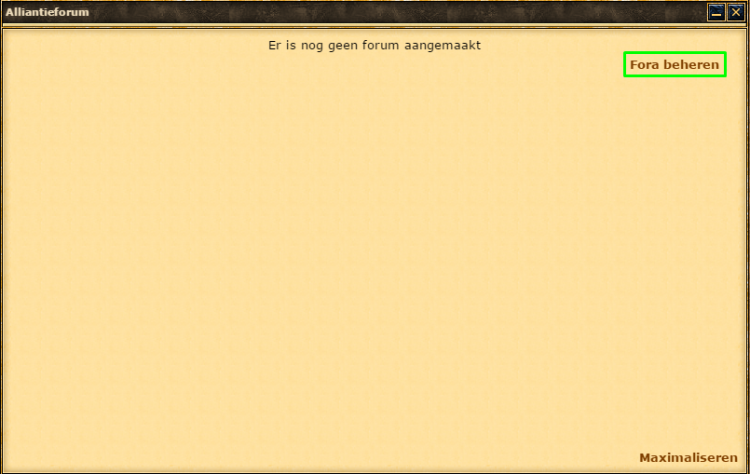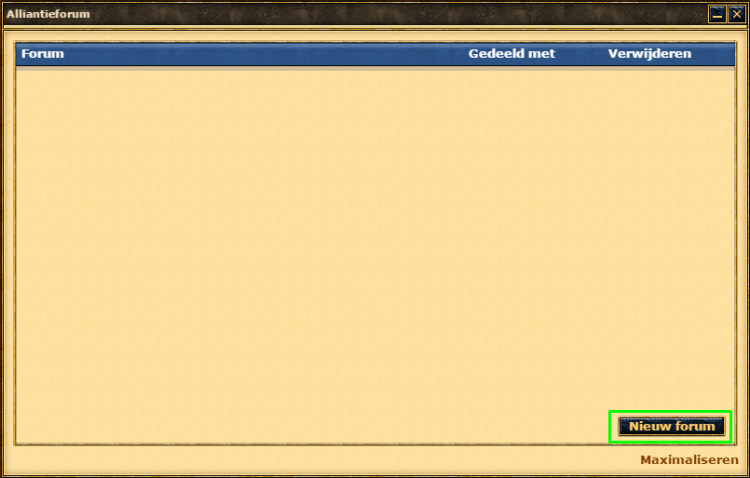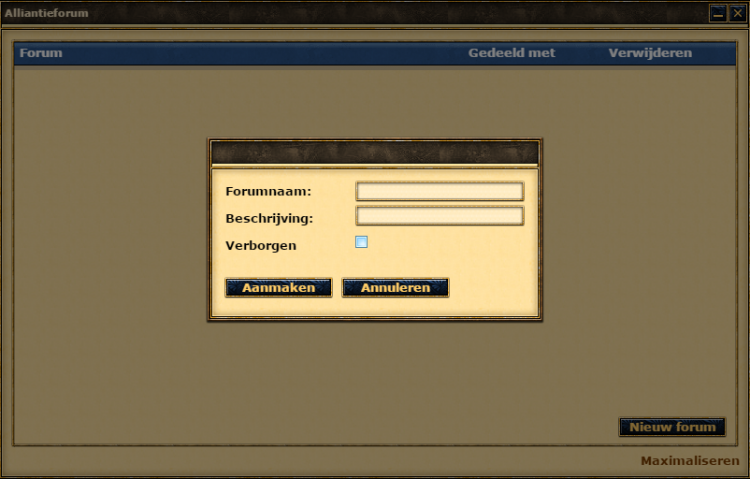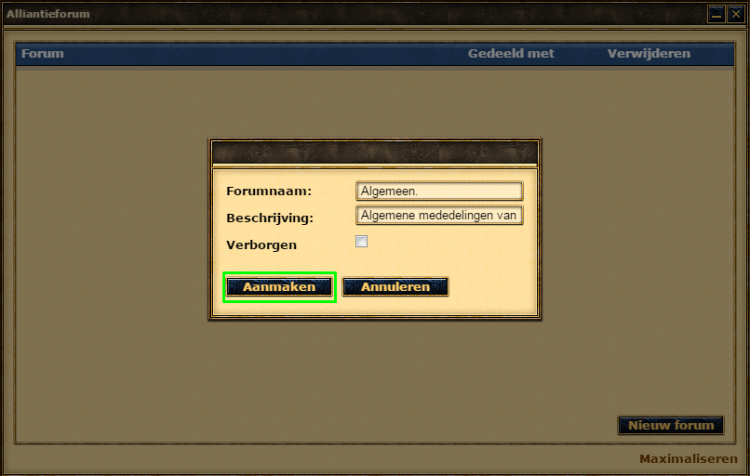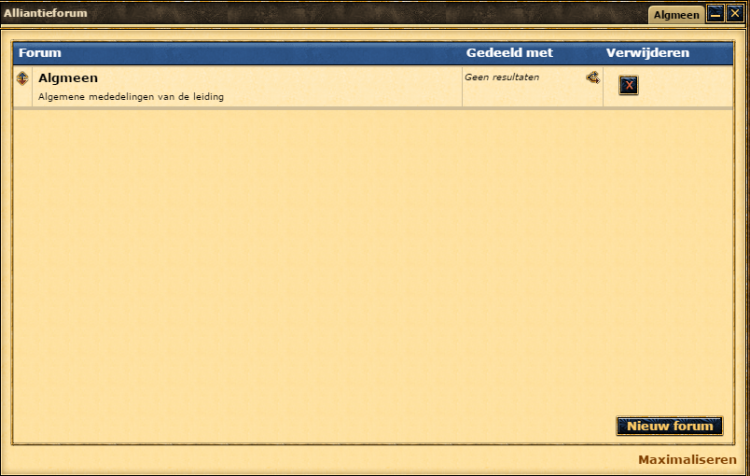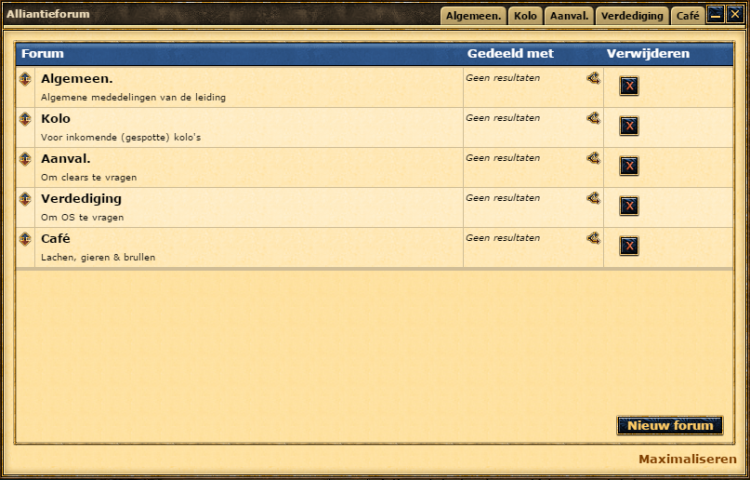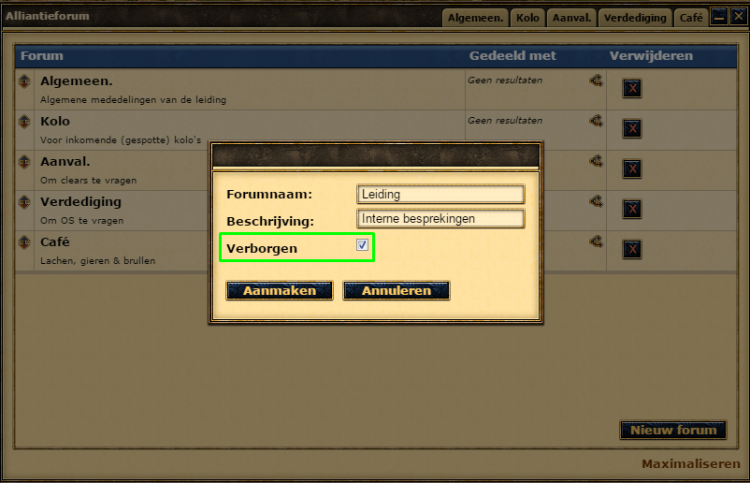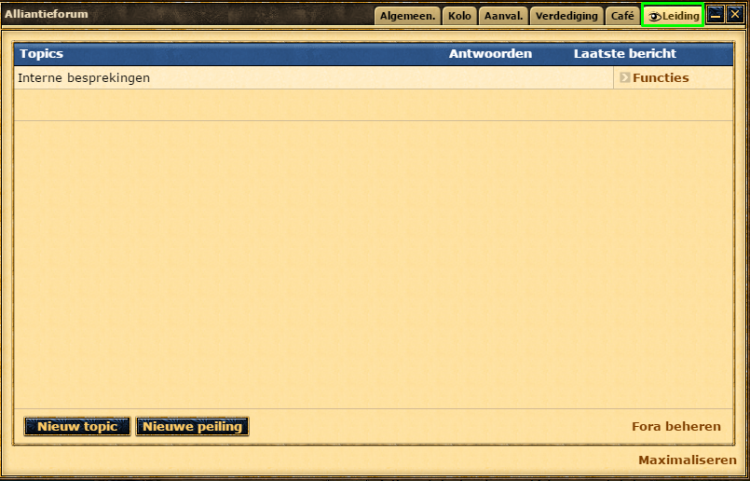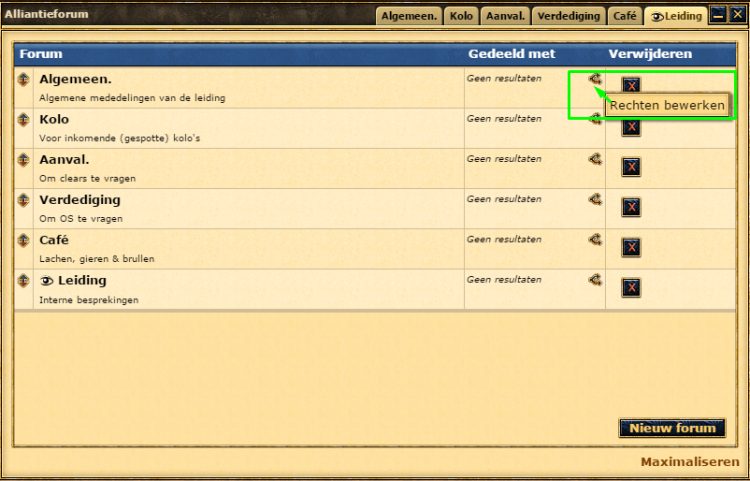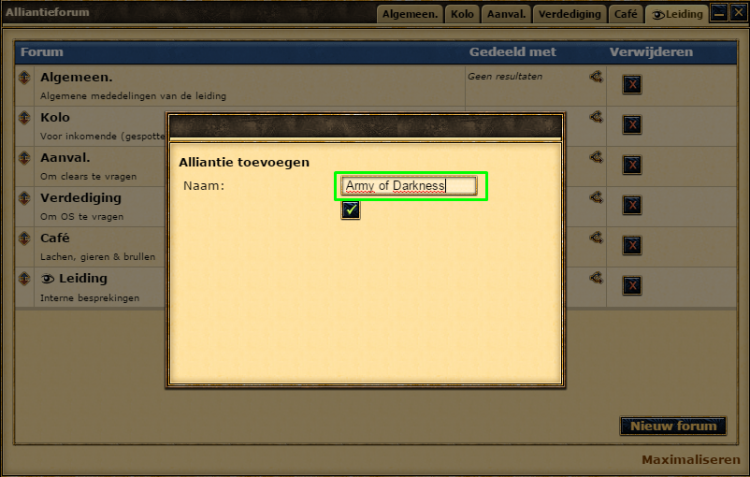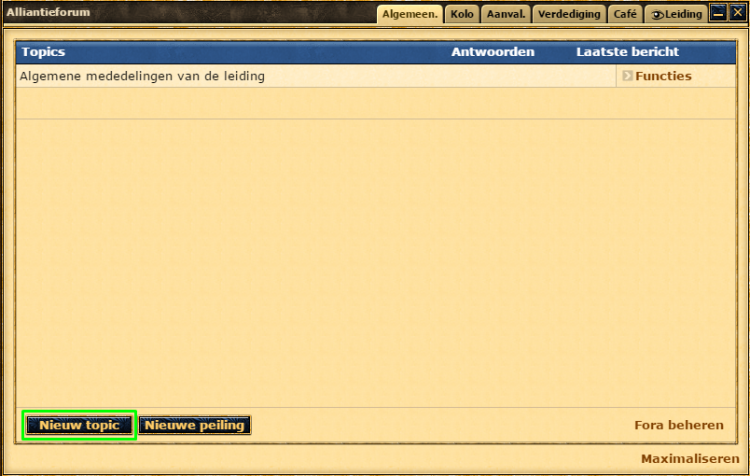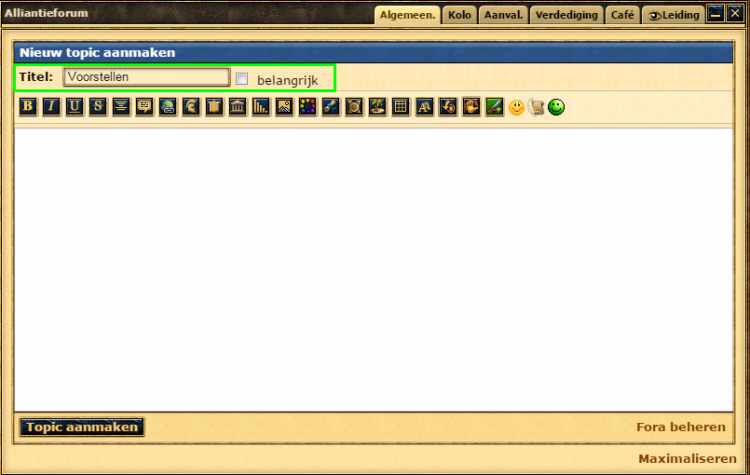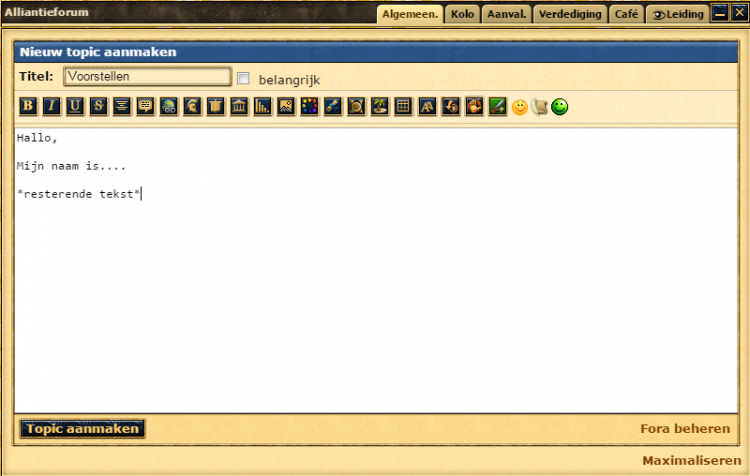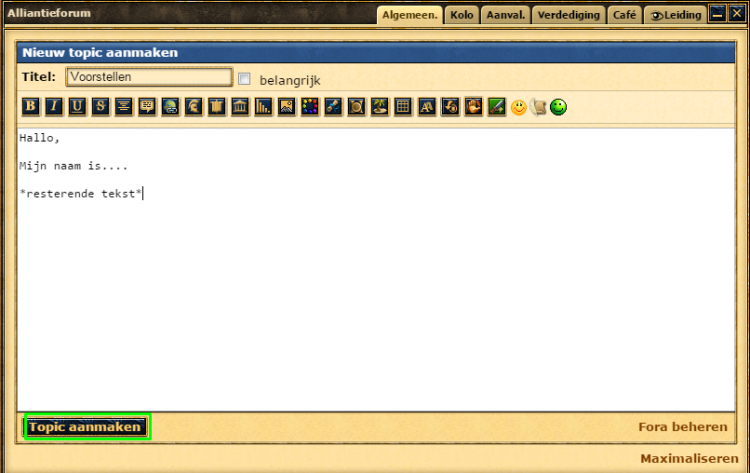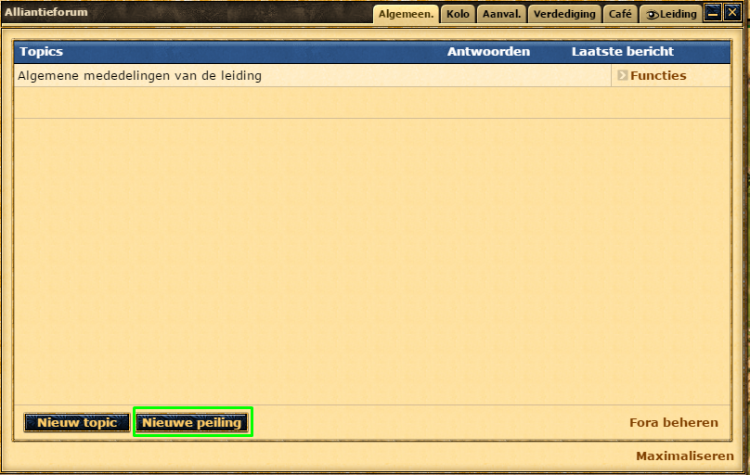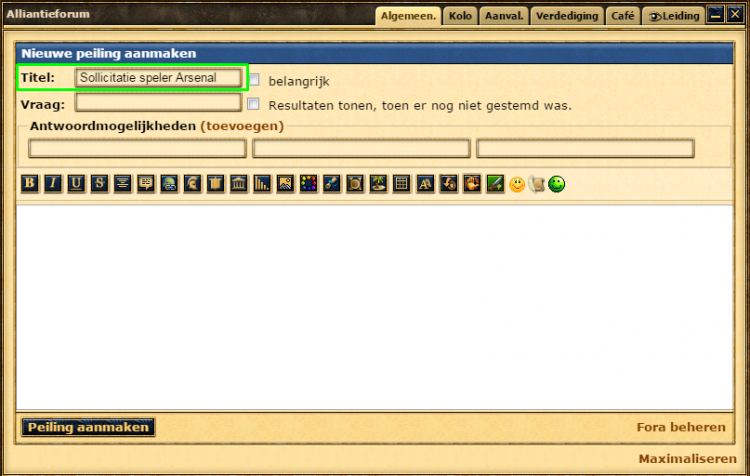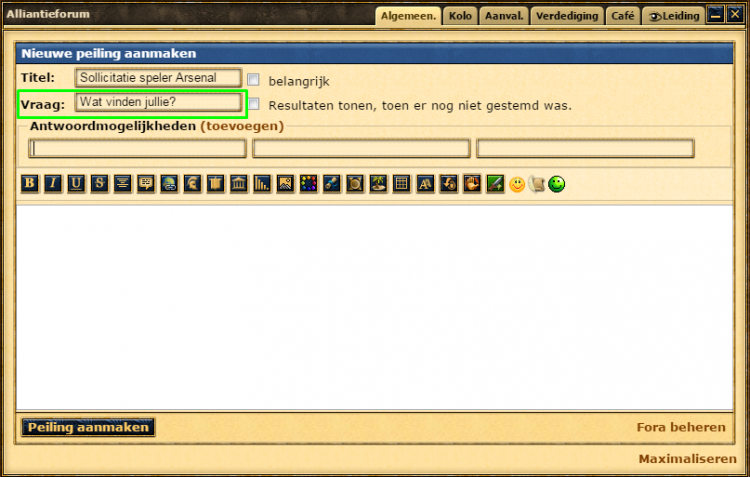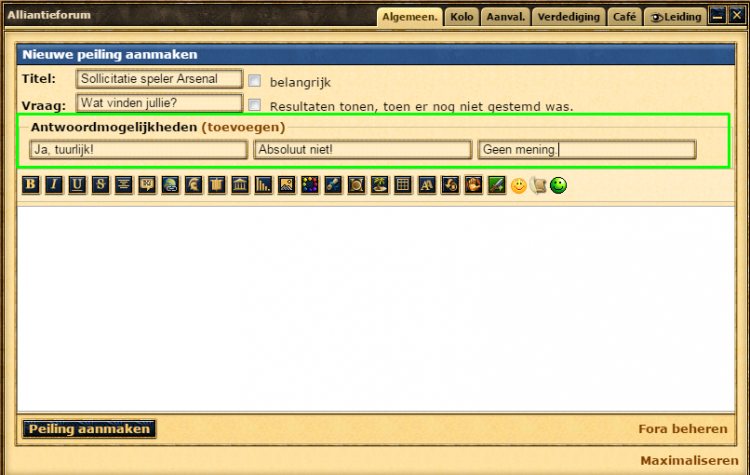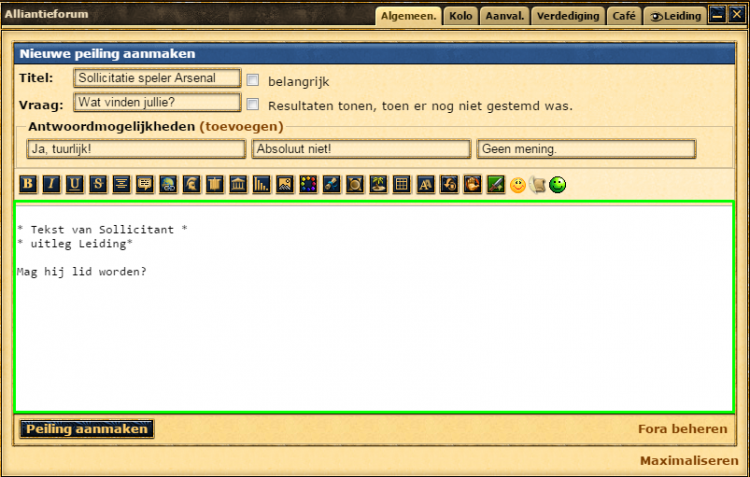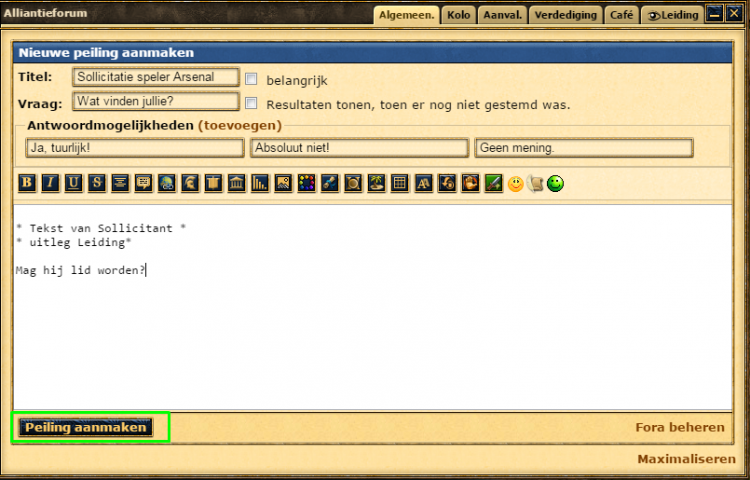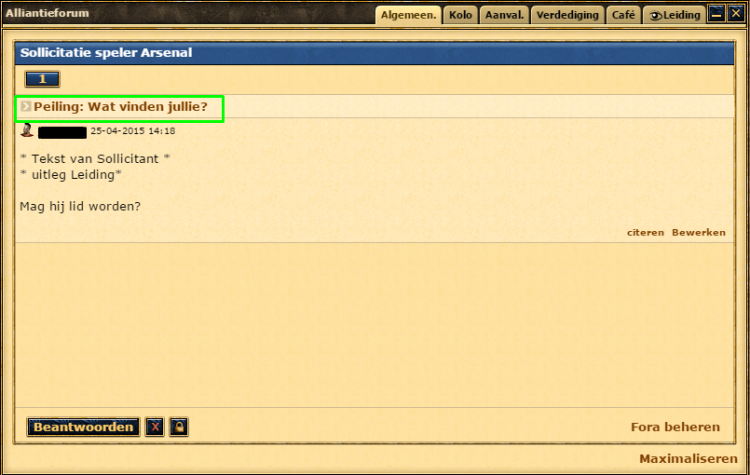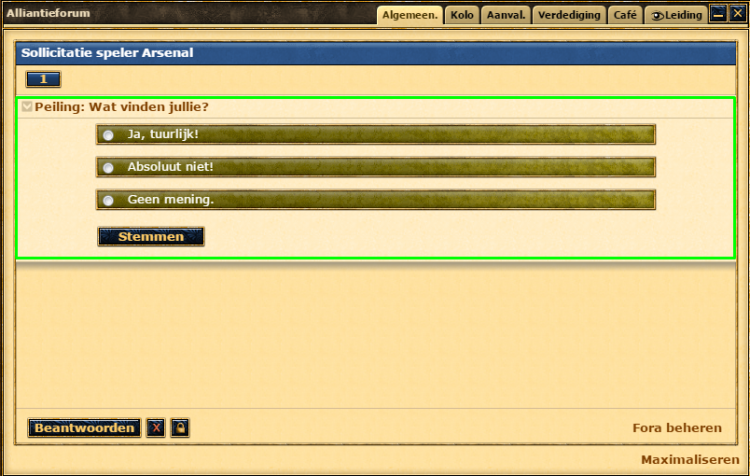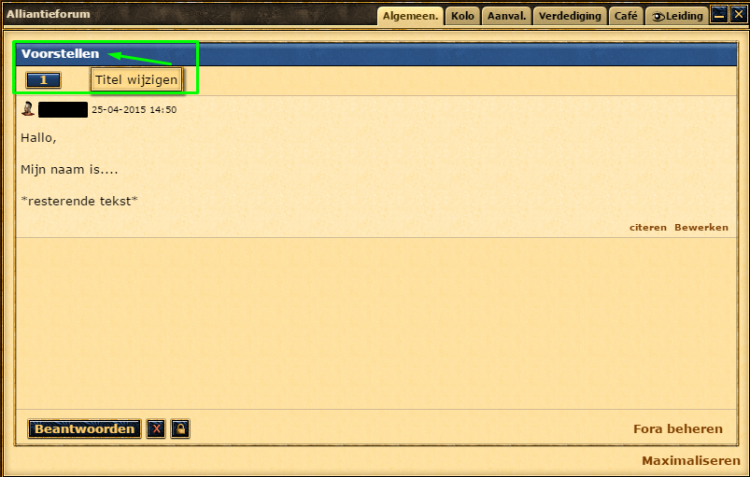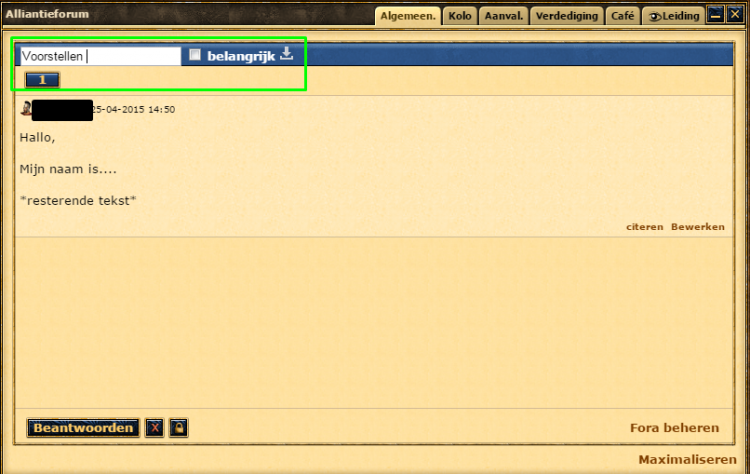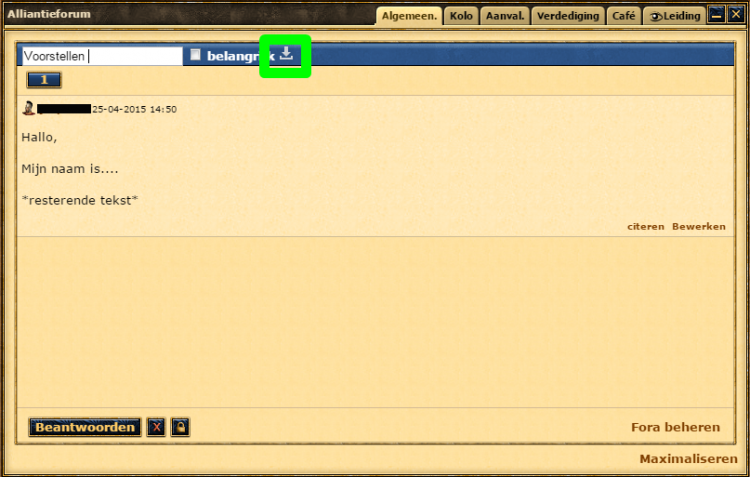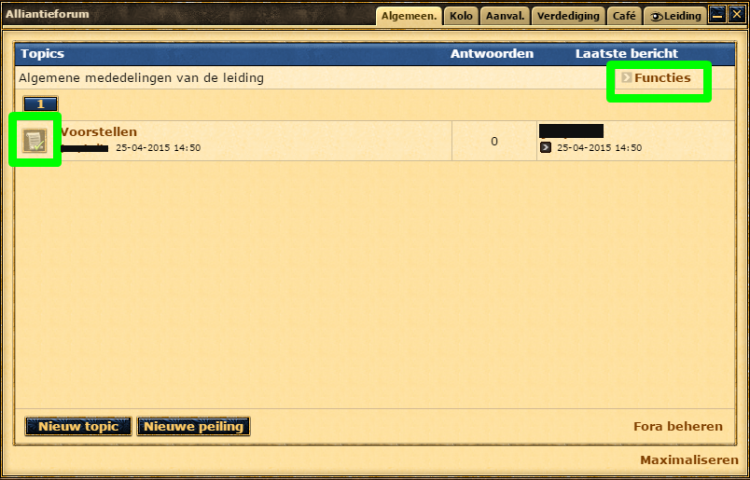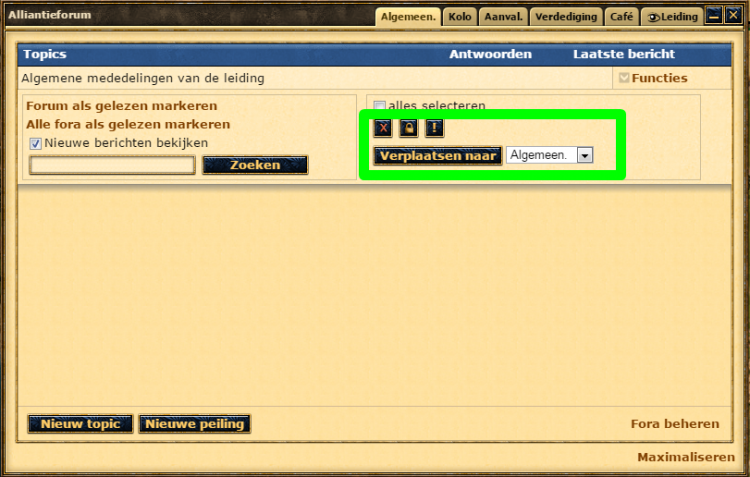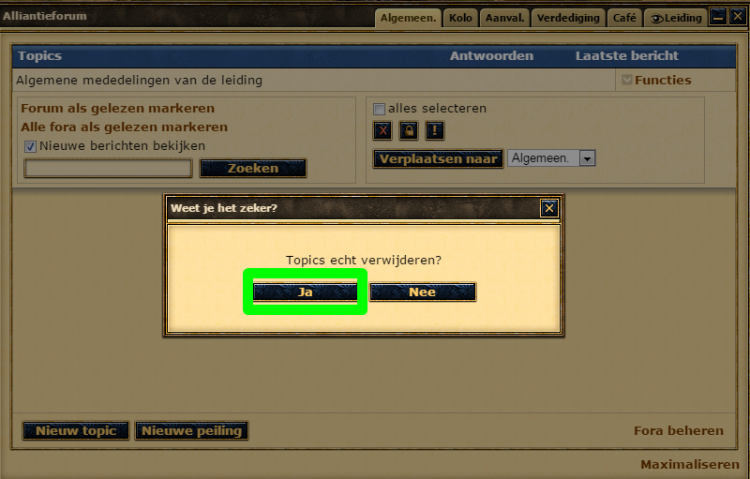Alliantieforum: verschil tussen versies
Geen bewerkingssamenvatting |
|||
| (8 tussenliggende versies door dezelfde gebruiker niet weergegeven) | |||
| Regel 1: | Regel 1: | ||
Het '''alliantieforum''' wordt gebruikt door de alliantie zelf. De leiders kunnen de forums maken. Alleen leden van de alliantie kunnen de fora lezen. | Het '''alliantieforum''' wordt gebruikt door de alliantie zelf. De leiders kunnen de forums maken. Alleen leden van de alliantie kunnen de fora lezen. | ||
De meeste allianties hebben ook verborgen fora, die enkel gelezen kunnen worden door leden met bepaalde rechten. | De meeste allianties hebben ook verborgen fora, die enkel gelezen kunnen worden door leden met bepaalde rechten. Alle '''belangrijke''' topics worden altijd als eerste getoond. | ||
== Hoe maak je een Alliantie Forum? == | == Hoe maak je een Alliantie Forum? == | ||
| Regel 91: | Regel 91: | ||
Hier vul je de naam in van de alliantie waarmee je het stukje forum wilt delen. | Hier vul je de naam in van de alliantie waarmee je het stukje forum wilt delen. | ||
Vervolgens klik je op het groene vinkje. De desbetreffend alliantie kan dan de uitnodiging tot delen accepteren. | |||
=== Hoe plaats ik een topic? === | |||
Je kan verschillende redenen hebben om een topic te plaatsen. | |||
Hieronder een uitleg hierover. | |||
'''Stap 1:''' | |||
[[file:alliantieforum_topic.png|750px]] | |||
Om een topic te plaatsen, klik je op "'''Nieuw topic'''" | |||
'''Stap 2:''' | |||
[[file:alliantieforum_topic2.png|750px]] | |||
Hier vul je het onderwerp van je topic in. Voorbeeld: '''Voorstellen'''. | |||
Hierbij kan je aanvinken of het onderwerp belangrijk is. | |||
'''Stap 3:''' | |||
[[file:alliantieforum_topic3.png|750px]] | |||
Hier vul je de tekst in. | |||
'''Stap 4:''' | |||
[[file:alliantieforum_topic4.png|750px]] | |||
Nu je alles hebt ingevult, kan je het topic plaatsen. | |||
Klik hiervoor op "'''Topic aanmaken'''" | |||
=== Hoe plaats ik een peiling? === | |||
Soms is het nodig om een peiling te hebben, om zo de leden hun instem te brengen op bepaalde beslissingen. Hieronder volgt een uitleg hoe je een peiling opzet. | |||
'''Stap 1:''' | |||
[[file:alliantieforum_peiling.png|750px]] | |||
Om een peiling te plaatsen, klik je op "'''Nieuwe peiling'''". | |||
'''Stap 2:''' | |||
[[file:alliantieforum_peiling2.png|750px]] | |||
Hier vul de titel in van je peiling. Voorbeeld: '''Sollicitatie speler Arsenal'''. | |||
Hierbij kan je aanvinken of de peiling "belangrijk" is. | |||
'''Stap 3:''' | |||
[[file:alliantieforum_peiling3.png|750px]] | |||
Hier vul je de vraag in die wilt stellen. Hierbij kan je de optie "'''Resultaten tonen, toen er nog niet gestemd was'''" aanvinken. Zo kunnen leden het aantal stemmen bekijken als ze nog niet gestemd hebben. | |||
'''Stap 4:''' | |||
[[file:alliantieforum_peiling4.png|750px]] | |||
Hier vul je de antwoorden in waarop leden mogen stemmen. | |||
'''Stap 5:''' | |||
[[file:alliantieforum_peiling5.png|750px]] | |||
Hier vul je de sollicitatie in van de speler, uitleg van de leiding en eventueel de vraag die je wilt stellen. | |||
'''Stap 6:''' | |||
[[file:alliantieforum_peiling6.png|750px]] | |||
Nu je alles hebt ingevuld, kan je op "'''Peiling plaatsen'''" klikken. | |||
De peiling word dan op het forum geplaatst. | |||
'''Stap 7:''' | |||
[[file:alliantieforum_peiling7.png|750px]] | |||
Om de stem resultaten te zien of om te gaan stemmen, klik je op de vraag die er staat vermeld. | |||
In dit geval is dat dus: "'''Wat vinden jullie?'''". | |||
'''Stap 8:''' | |||
[[file:alliantieforum_peiling8.png|750px]] | |||
Hier zie je de aantal stemmen die gegeven zijn of je kan je stem uitbrengen. | |||
=== Hoe hernoem ik een topic? === | |||
Soms kan het voorkomen dat er een spelfout in een topic zit. Of je wilt hem gewoon anders noemen. | |||
Hier volgt een uitleg. | |||
'''Stap 1:''' | |||
[[file:alliantieforum_hernoemen.png|750px]] | |||
Om het topic te hernoemen, klik je op de naam. | |||
'''Stap 2:''' | |||
[[file:alliantieforum_hernoemen2.png|750px]] | |||
Hier kan je de juiste naam opgeven. | |||
Tevens kan je hier ook het topic op belangrijk zetten. | |||
'''Stap 3:''' | |||
[[file:alliantieforum_hernoemen3.png|750px]] | |||
Na het aanpassen van de naam, klik je op "'''opslaan'''" | |||
Nu heb je het topic hernoemd. | |||
=== Hoe verwijder ik een topic? === | |||
Topics die overbodig zijn kunnen verwijderd worden. | |||
Hier volgt een uitleg erover. | |||
'''Stap 1:''' | |||
[[file:alliantieforum_verwijderen.png|750px]] | |||
Je klik eerst eenmaal op het topic-iccontje, zodat er groen vinkje zichtbaar wordt. | |||
(Je kan ook meerdere selecteren indien dit nodig is.) | |||
Vervolgens klik je op de knop "'''Functies'''". | |||
'''Stap 2:''' | |||
[[file:alliantieforum_verwijderen2.png|750px]] | |||
Om de geselecteerde topic(s) te verwijderen, klik op het rode kruisje. | |||
'''Stap 3:''' | |||
[[file:alliantieforum_verwijderen3.png|750px]] | |||
Vervolgens druk je op "'''Ja'''", om het topic te verwijderen. | |||
Huidige versie van 25 apr 2015 om 14:12
Het alliantieforum wordt gebruikt door de alliantie zelf. De leiders kunnen de forums maken. Alleen leden van de alliantie kunnen de fora lezen. De meeste allianties hebben ook verborgen fora, die enkel gelezen kunnen worden door leden met bepaalde rechten. Alle belangrijke topics worden altijd als eerste getoond.
Hoe maak je een Alliantie Forum?
Om een Forum aan te maken moet je eerst lid zijn van een alliantie. Of je richt zelf een alliantie op.
Zoals je kan zien is er nog geen alliantie forum. Om deze aan te maken klik je op "Fora beheren".
Om een forum overzichtelijk te maken, kan je verschillende tabbladen aanmaken. Om dit te doen klik je op "Nieuw forum"
Je gaat nu een tabblad maken. Voer bij "Forumnaam" de titel in. Voorbeeld: Algemeen. Dit kan je afkorten naar "Alg." Om kortere tabbladen te gebruiken. Bij "Beschrijving" plaats je een korte omschrijving waarvoor deze bedoeld is. Hier plaats je bijvoorbeeld: "Algemene mededelingen van de leiding"
Nu je dit heb ingevuld kan je op "Aanmaken" klikken.
Je kan zien dat de tab "Algemeen" zojuist geplaatst is.
Forum indelen
Nu je een forum heb gemaakt, kan je het forum meer specifiek gaan indelen. Hieronder zie je een aantal voorbeelden:
- Algemeen.
- Kolo. (Wordt vaak vervangen door "Rood")
- Aanval. (Wordt vaak vervangen door Att. )
- Verdediging (Wordt vaak vervangen door Deff.)
- Café
Zoals je hieronder kan zien heb je nu een "Basis Forum".
Verborgen forum
De mogelijkheid is er ook om bepaalde tabs "Verborgen" te zetten. Dit zijn meestal de tabs die door de leiding wordt gebruikt. Om eventueel toekomstplannen, bondgenoten of speler sollicitatie's met elkaar te bespreken. Hieronder kun je zien hoe je een verborgen forum aanmaakt of wijzigt.
Om een tabblad te verbergen voor normale leden, vink je "Verborgen" aan. Vervolgens klik je op "Aanmaken"
Zoals je kan zien, zie je bij het tabblad "Leiding" een oogje staan. Dit betekend dat alleen leden met minimaal "Leiders rechten" hier bij kunnen.
Gedeeld forum
Je kan fora delen met bondgenoten zodat jullie samen kunnen praten over allerlei onderwerpen. Hieronder volgt een uitleg hoe je een forum deelt met anderen.
Let op: Berichten binnen gedeelde fora kunnen niet verplaatst worden. De overige beheertaken kunnen worden uitgevoerd door de forumbeheerders, leiders en oprichters van de alliantie die het forumonderdeel hebben aangemaakt.
Stap 1:
Om een tabblad te delen met andere alliantie, klik je op "Rechten bewerken".
Stap 2:
Hier vul je de naam in van de alliantie waarmee je het stukje forum wilt delen. Vervolgens klik je op het groene vinkje. De desbetreffend alliantie kan dan de uitnodiging tot delen accepteren.
Hoe plaats ik een topic?
Je kan verschillende redenen hebben om een topic te plaatsen. Hieronder een uitleg hierover.
Om een topic te plaatsen, klik je op "Nieuw topic"
Hier vul je het onderwerp van je topic in. Voorbeeld: Voorstellen. Hierbij kan je aanvinken of het onderwerp belangrijk is.
Hier vul je de tekst in.
Nu je alles hebt ingevult, kan je het topic plaatsen. Klik hiervoor op "Topic aanmaken"
Hoe plaats ik een peiling?
Soms is het nodig om een peiling te hebben, om zo de leden hun instem te brengen op bepaalde beslissingen. Hieronder volgt een uitleg hoe je een peiling opzet.
Om een peiling te plaatsen, klik je op "Nieuwe peiling".
Hier vul de titel in van je peiling. Voorbeeld: Sollicitatie speler Arsenal. Hierbij kan je aanvinken of de peiling "belangrijk" is.
Hier vul je de vraag in die wilt stellen. Hierbij kan je de optie "Resultaten tonen, toen er nog niet gestemd was" aanvinken. Zo kunnen leden het aantal stemmen bekijken als ze nog niet gestemd hebben.
Hier vul je de antwoorden in waarop leden mogen stemmen.
Hier vul je de sollicitatie in van de speler, uitleg van de leiding en eventueel de vraag die je wilt stellen.
Nu je alles hebt ingevuld, kan je op "Peiling plaatsen" klikken. De peiling word dan op het forum geplaatst.
Om de stem resultaten te zien of om te gaan stemmen, klik je op de vraag die er staat vermeld. In dit geval is dat dus: "Wat vinden jullie?".
Hier zie je de aantal stemmen die gegeven zijn of je kan je stem uitbrengen.
Hoe hernoem ik een topic?
Soms kan het voorkomen dat er een spelfout in een topic zit. Of je wilt hem gewoon anders noemen. Hier volgt een uitleg.
Stap 1:
Om het topic te hernoemen, klik je op de naam.
Stap 2:
Hier kan je de juiste naam opgeven. Tevens kan je hier ook het topic op belangrijk zetten.
Stap 3:
Na het aanpassen van de naam, klik je op "opslaan" Nu heb je het topic hernoemd.
Hoe verwijder ik een topic?
Topics die overbodig zijn kunnen verwijderd worden. Hier volgt een uitleg erover.
Je klik eerst eenmaal op het topic-iccontje, zodat er groen vinkje zichtbaar wordt. (Je kan ook meerdere selecteren indien dit nodig is.) Vervolgens klik je op de knop "Functies".
Om de geselecteerde topic(s) te verwijderen, klik op het rode kruisje.
Vervolgens druk je op "Ja", om het topic te verwijderen.